Kako podesiti osjetljivost miša: osnovne tehnike
Računalni manipulator, nazvan miš, dio je gotovo svakog računalnog sustava i vrlo je pogodan način interakcije s korisnikom GUI. Čak i vlasnici prijenosnih računala, da ne spominjemo pohlepe igrače, radije koriste miš, a ne dodirnu pločicu. I ovdje dolazi pitanje kako podesiti osjetljivost miša u računalnom okruženju. Potrebno je raditi što ugodnije.
Kako podesiti osjetljivost miša na "Windows 7"?
Na sustavima XP, 7 ili 8 sve se radnje izvode na gotovo identičan način, samo su nazivi dijelova u kojima možete pristupiti tim postavkama različiti. U svakom slučaju, sve se svodi na prvobitno korištenje standardne "upravljačke ploče". Može se pristupiti iz glavnog izbornika Start.
U panelu s osvrtom na sedmu verziju sustava Windows, kroz odjeljak hardvera i zvuka, odaberite kategoriju uređaja i pisača, gdje će se nalaziti stavka postavki miša.
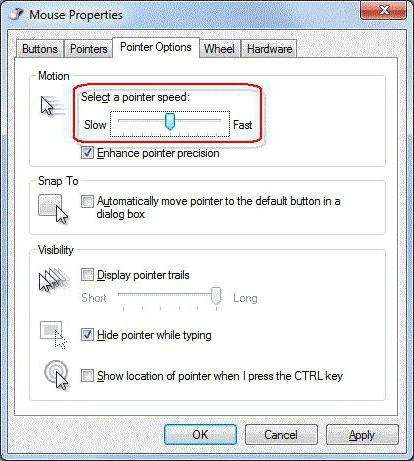
Kako podesiti osjetljivost miša? Prvo trebate koristiti parametre kartice, jer ovdje se prikazuju najosnovnije postavke. U gornjem dijelu prozora nalazi se posebni klizač, pomicanjem ulijevo i udesno podešava brzinu kretanja pokazivača na zaslonu. Nakon nekoliko eksperimenata možete sami postaviti optimalni parametar.
Prema zadanim postavkama, omogućena je napredna opcija preciznosti pokazivača. Ova linija je bolje ne dirati. Što se tiče mogućnosti pomicanja pokazivača s tragom lijevo, to je opcionalno. No, mnogi prepoznaju da ovaj učinak uzrokuje nelagodu, a ponekad samo ometa rad. Možete sakriti pokazivač pri unosu teksta s tipkovnice. Opet, ovako se netko sviđa.
Kako podesiti osjetljivost miša na "Windows 10"?
Sada nekoliko riječi o konfiguraciji manipulatora u sustavu Windows 10. Ako netko ne zna, u desetoj verziji sustava nema nijedne, već dvije "kontrolne ploče" (jedna standardna, druga - sekcija postavki). Na temelju toga možete koristiti dvije opcije za prilagođavanje miša (iako, uglavnom, možete koristiti samo izbornik opcija).
Dakle, kako podesiti osjetljivost miša kroz odjeljak parametara? Nazovite ga iz glavnog izbornika Start i idite na karticu uređaja (drugi s lijeve strane). U novom prozoru na lijevoj strani nalazi se traka postavki miša i dodirnog zaslona.
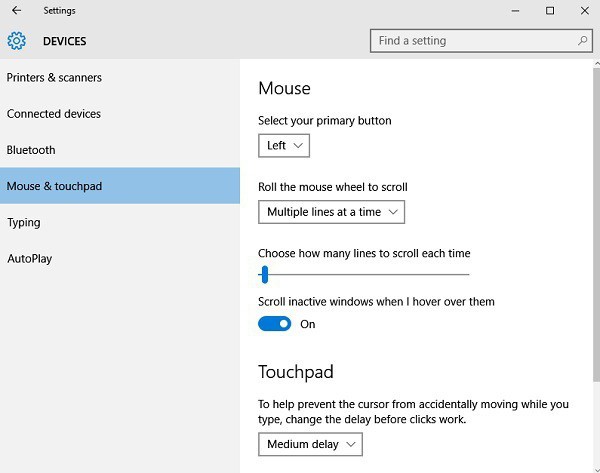
Izbornik postavki razlikuje se od standardnog. Ovdje se uglavnom nalaze opcije za pomicanje i instalacija glavnog gumba. Za pristup drugim parametrima morate koristiti napredne postavke. Ovdje leži ulov. Kada kliknete na ovaj link ili kada pozovete standardni “Control Panel” (na primjer, koristeći kontrolnu naredbu u “Run” konzoli) i odaberete odgovarajuće parametre, otvara se isti prozor postavki koji su mnogi ljudi navikli vidjeti u ranijim sustavima.
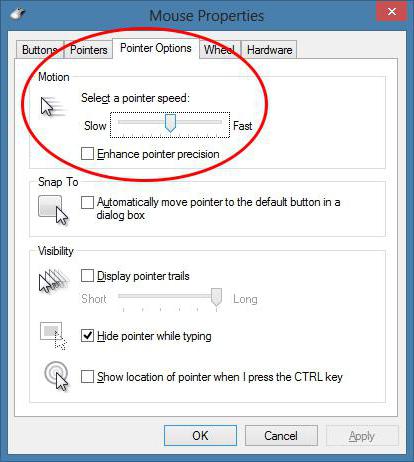
Zapravo, ovdje su sve standardne postavke, uključujući brzinu pokazivača i kotačić za pomicanje, te promjenu gumba ili pokazivača. Sve je ovo konfigurirano sami.
Konfiguriranje postavki miša u igrama
Konačno, postoji još jedan problem kako prilagoditi osjetljivost miša za prolaz računalnih igara. Odmah ćemo primijetiti da u većini modernih igara postoji takva opcija (i uz prilično fine postavke).
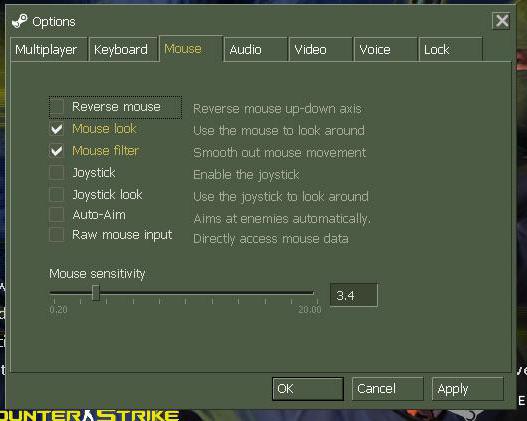
Svaki igrač, na primjer, preferira strijelci prve osobe (FPS), zna da sekunda kašnjenja ponekad može koštati život njegovog karaktera. Stoga morate podesiti miš tako da su pokreti što točniji.
zaključak
Kao što možete vidjeti, postavka manipulatora izgleda prilično standardno, osim posebnih parametara u sustavu Windows 10. Osim toga, ovdje se ne razmatraju neki specifični uređaji, čija se ikona stalno prikazuje u paleti sustava, odakle možete dobiti pristup svim parametrima i opcijama. Ali, u pravilu, prozori postavki su napravljeni po slici i sličnosti Windows-sustava, tako da je prilično teško izgubiti se u njima, iako u nekim slučajevima možete pronaći neke vrlo neobične instalacije.